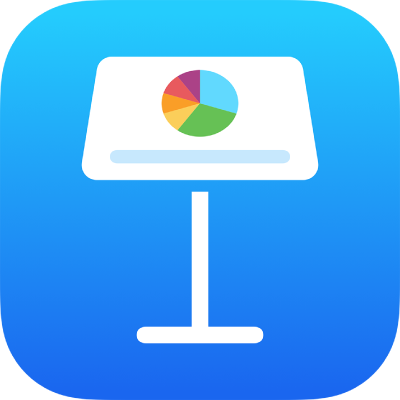
在 iPhone 上的 Keynote 讲演中更改共享演示文稿的设置
如果你与他人共享演示文稿,你可以随时查看或更改演示文稿的访问和权限设置。
更改每个人的访问或权限
如果你是共享演示文稿的所有者且演示文稿访问权限设定为“仅受邀用户”,或如果所有者授予你邀请他人的权限,你可以更改所有参与者的访问或权限。
在 iPhone 上前往 Keynote 讲演 App
 。
。在共享演示文稿中,轻点工具栏中的
 ,轻点“管理共享演示文稿”,然后轻点“共享选项”。
,轻点“管理共享演示文稿”,然后轻点“共享选项”。执行以下任一项操作:
若要更改谁可以访问演示文稿,请在“有权访问的用户”下方选取一个选项:
仅受邀用户:原始链接对任何人不再可用。只有收到你的邀请且登录其 Apple 账户的用户才能访问演示文稿。
任何拥有链接的用户:你最初邀请的用户依然可以打开演示文稿,拥有链接的其他任何人也可打开。他们无需使用你用来发送链接的电子邮件地址或电话号码登录。
若要更改谁可以更改演示文稿,请在“权限”下方选取一个选项:
可更改:用户可以编辑共享演示文稿。
仅查看:用户可以查看共享演示文稿,但不能对其进行编辑。他们不能在活动列表中回复或删除批注,并且当他们加入演示文稿时,不会显示通知。
若要更改谁可以邀请他人共享演示文稿,请在“添加用户”下方选取一个选项:
任何人都可添加用户:所有参与者都可以邀请新用户协作处理演示文稿。
只有你可以添加用户:仅演示文稿所有者可以邀请参与者。
轻点“返回”,然后轻点“完成”。
更改单个参与者的访问或权限
如果演示文稿的访问权限设为“仅受邀用户”,你可以为每个用户设定不同的权限。
在 iPhone 上前往 Keynote 讲演 App
 。
。在共享演示文稿中,轻点工具栏中的
 ,然后轻点“管理共享演示文稿”。
,然后轻点“管理共享演示文稿”。轻点一位参与者并选取以下任一项:
可更改:此参与者可以编辑共享演示文稿。
仅查看:此参与者仍可打开和阅读演示文稿,但不再可编辑或批注。
移除访问权限:演示文稿将从参与者的 iCloud 云盘中移除,且演示文稿的链接不再有效。他们对演示文稿所做的编辑将保留。
若要让参与者邀请其他人加入演示文稿或者更改演示文稿的访问和权限,请打开“可以添加用户”。
轻点“返回”,然后轻点“完成”。
任何已打开演示文稿的人在你更改其设置时都会收到一个提醒。如果更改导致其无法访问演示文稿,演示文稿会立即关闭。否则,当他们关闭提醒时,新设置即生效。